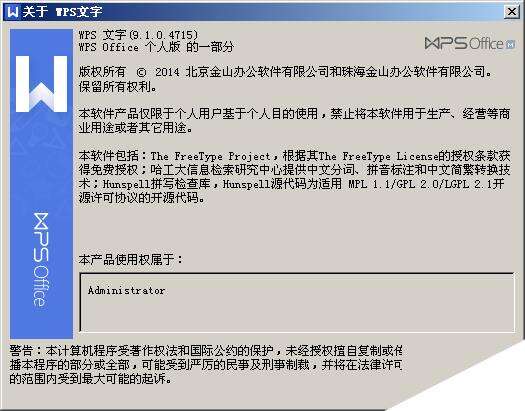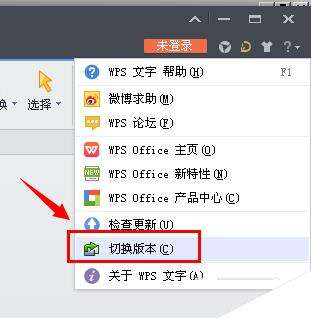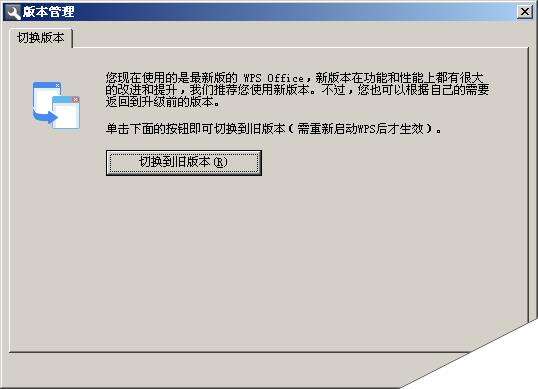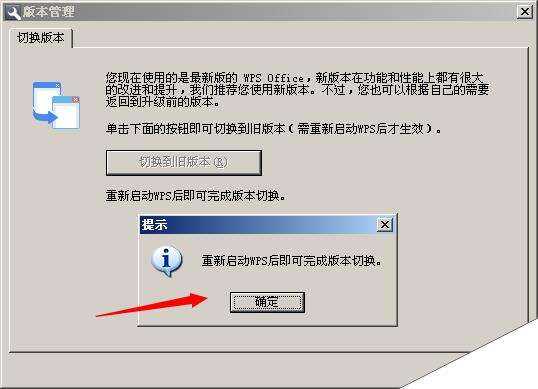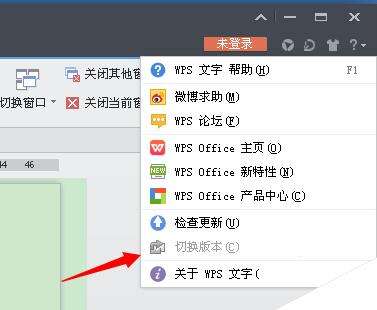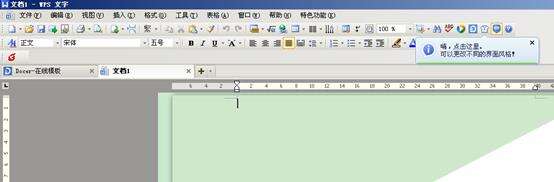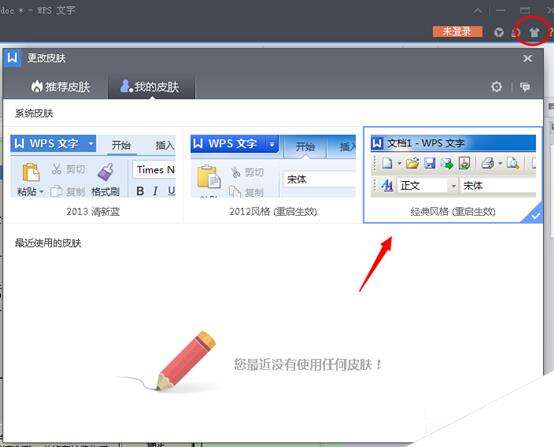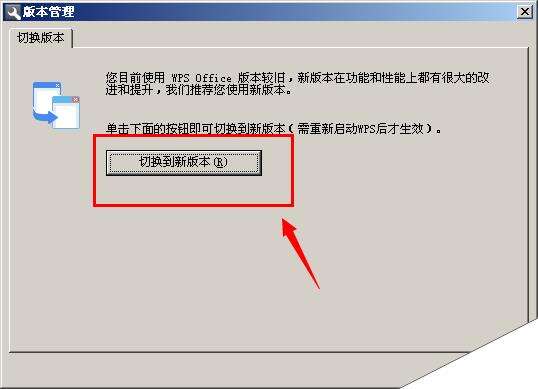wps文字界面切换到经典版本界面方法
办公教程导读
收集整理了【wps文字界面切换到经典版本界面方法】办公软件教程,小编现在分享给大家,供广大互联网技能从业者学习和参考。文章包含425字,纯文字阅读大概需要1分钟。
办公教程内容图文
步骤:
1、打开wps文字文档,点击右上角如下图。 箭头选项下方的“切换版本‘如图
2、如下图会提示您当前是最新版本,如果需要切换到旧版本可能会有部分功能无法使用?
3、不用理会,点击切换旧版本。等提示提醒切换完成之后
4、再次查看wps切换版本变成灰色了,需要重启WPS文字软件再打开才会切换
5、再次打开wps文字之后,你会发现已经更换为之前的经典界面了。
皮肤切换方法
除此之外我们还可以通过,点击皮肤—我的皮肤切换。选择经典风格设置
如果需要切换回新的版本,同样操作切换到新版本。或者通过更换皮肤即可
相关阅读:
wps页面风格怎么改成经典风格的皮肤?
wps表格中的图表怎么设置坐标?
WPS怎么制作圆环百分比图表?